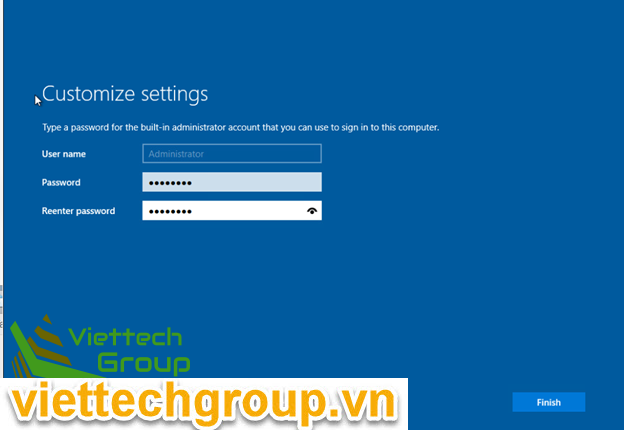Thông tin máy ảo
| STT | VM SERVER | Roles | OS | Config CPU, RAM | IP |
| 01 | NVPSRVDC01 | AD, DNS | Windows Server 2012R2 | 1vCPU, 2G, 40G | 172.16.23.1/24 |
| 02 | NVPSRVDC02 | AD, DNS | Windows Server 2019 | 1vCPU, 2G, 40G | 172.16.23.2/24 |
| 03 | NVPSRVWIT | FS, Witness,DAG | Windows Server 2019 | 1vCPU, 2G, 40G | 172.16.23.3/24 |
| 04 | NVPSRVEX01 | MBX Echange 2016/2019 | Windows Server 2016 | 2vCPU, 10G, 40G | 172.16.23.11/24 |
| 05 | NVPSRVEX02 | MBX Echange 2016/2019 | Windows Server 2016 | 2vCPU, 10G, 40G | 172.16.23.12/24 |
| 06 | NVPCLIENT | Client Outlook | Windows 10 Pro | 1vCPU, 2G,40G | 172.16.23.100/24 |
Thực hiện trên Vmware vsphere 6.7
Create/Register VM-> chọn create new virtual machine
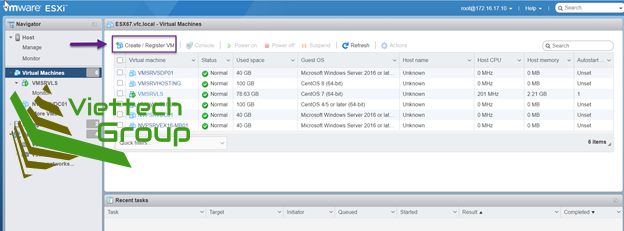
Chọn next
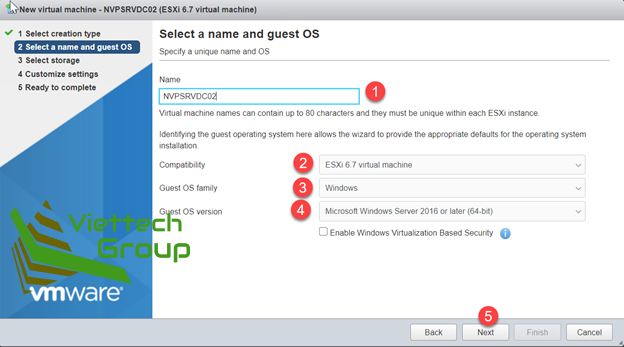
- Name:Đặt tên máy ảo ví dụ: NVPSRVEX01
- Compatibility: chọn loại máy ảo tương thích esxi 6.7
- Guest OS family: chọn hệ điều hành máy chủ VM chọn Windows
- Guest OS version: Chọn máy chủ Microsoft Windows Server 2016 and later (64-bit), trường hợp này có thể chọn luôn cho Windows Server 2019
Chọn Datastores nơi lưu trữ VM nhé -> chọn next
Cấu hình cơ bản cho máy ảo như : vCPU, RAM, HDD, Network, Các bạn chọn theo cấu hình thông tin mục 1 thông tin trong bản mô tả nhé.
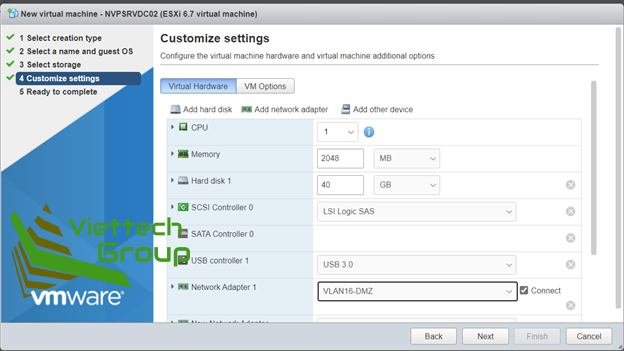
Lưu ý vmNetwork chọn Vmnet3
Chọn next -> finish để kết thúc việc tạo máy ảo
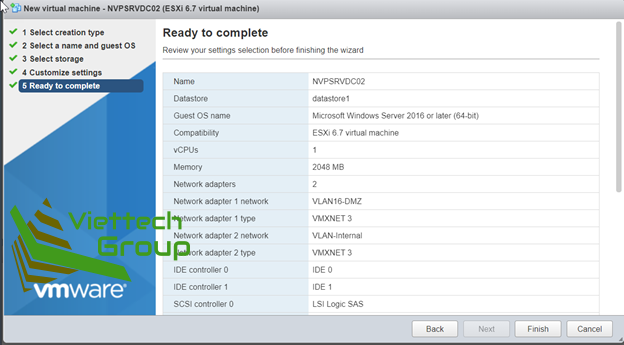
Tương tự tạo các VM còn lại: NVPSRVDC02, NVPSRVEX01, NVPSRVEX02
Cài đặt Windows Server cho các VM
Start và cài mount ISO Windows Server 2012R2, 2016 hoặc 2019 vào cài nhé
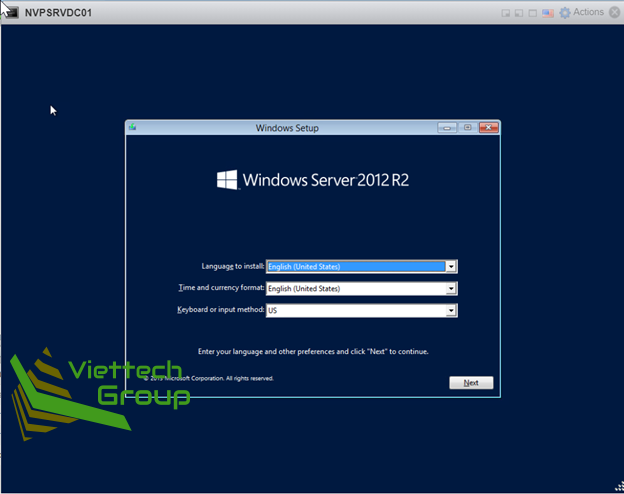
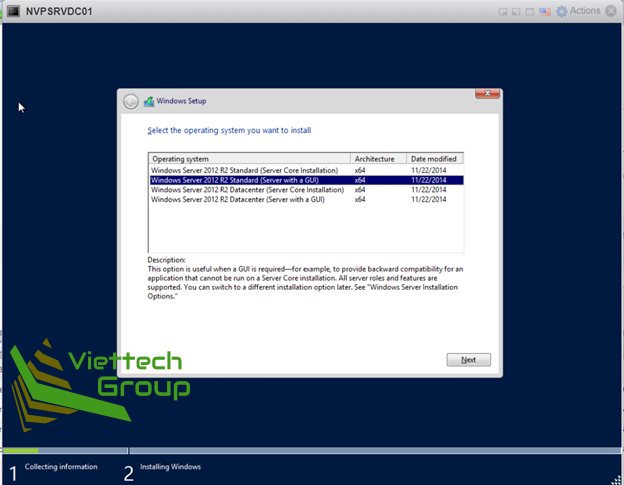
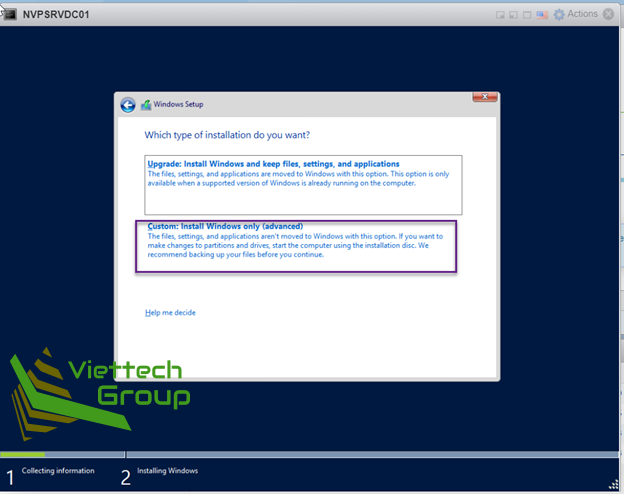
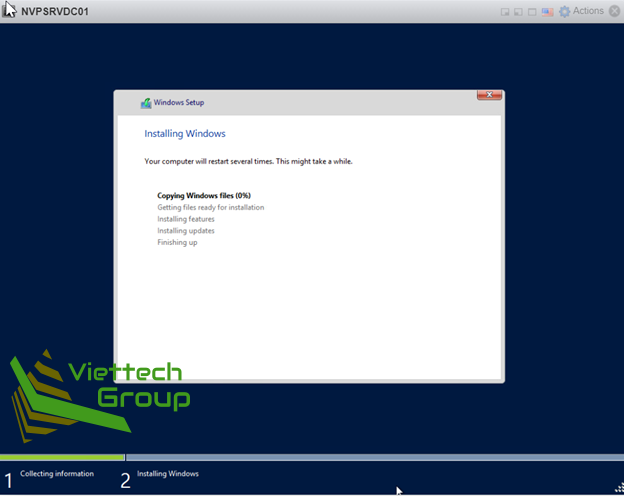
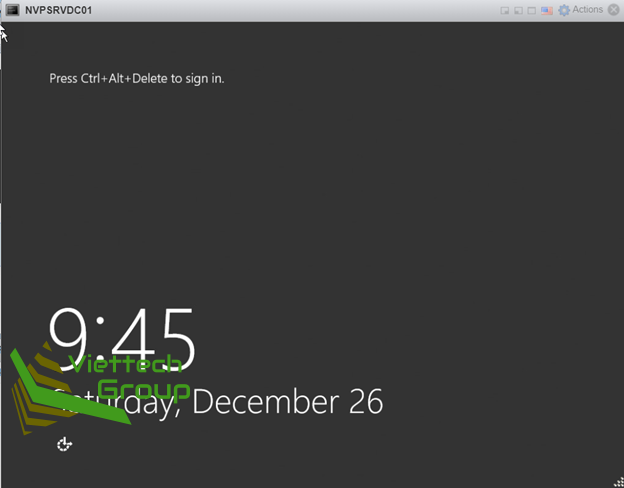
Tương tự cài NVPSRVDC02: OS Windows Server 2019

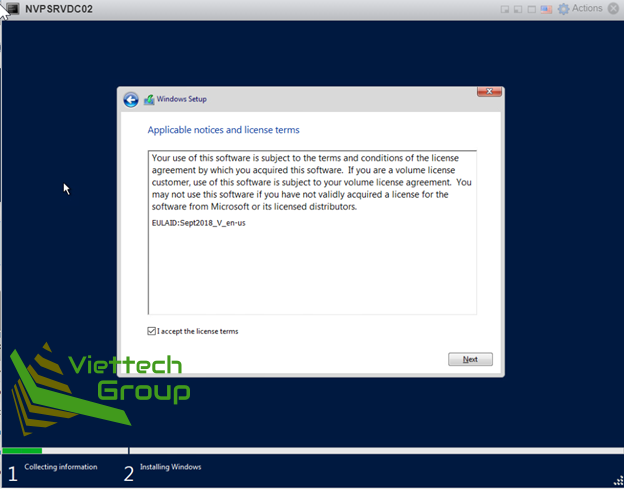
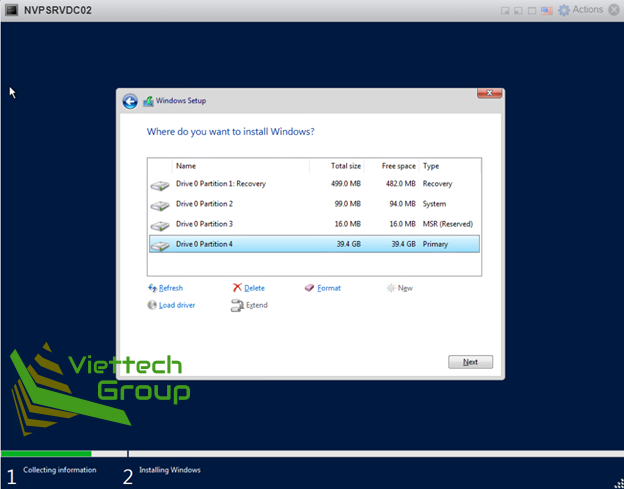
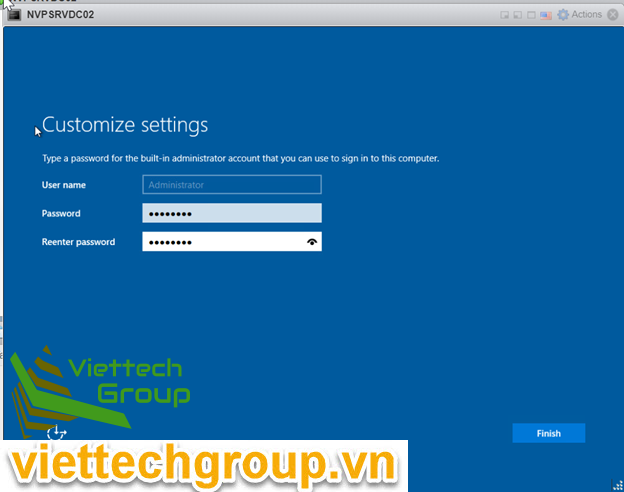
- Tương tự cho NVPSRVEX01, EX2 OS WS 2019
- CÀI VMWARE TOOLS
- CẬP NHẬT BẢN VÁ MỚI NHẤT Tiến hành cập nhật toàn bộ các VM
CÀI VMWARE TOOLS
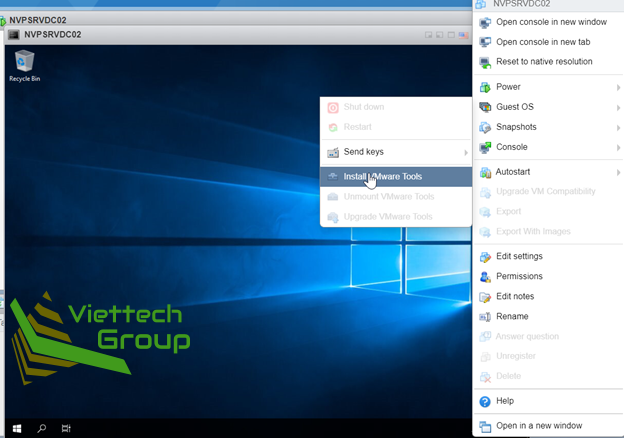
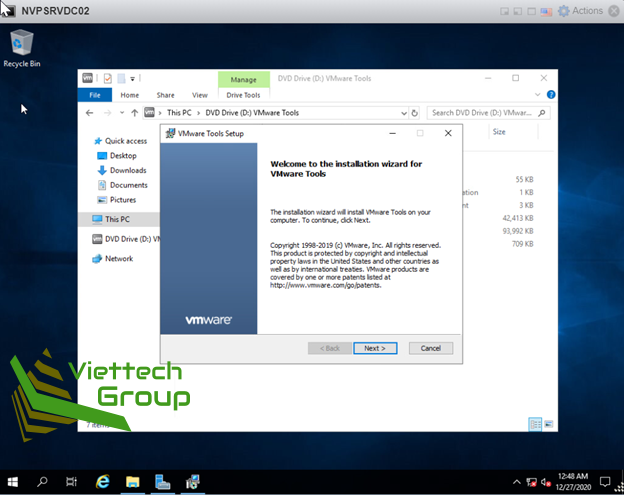
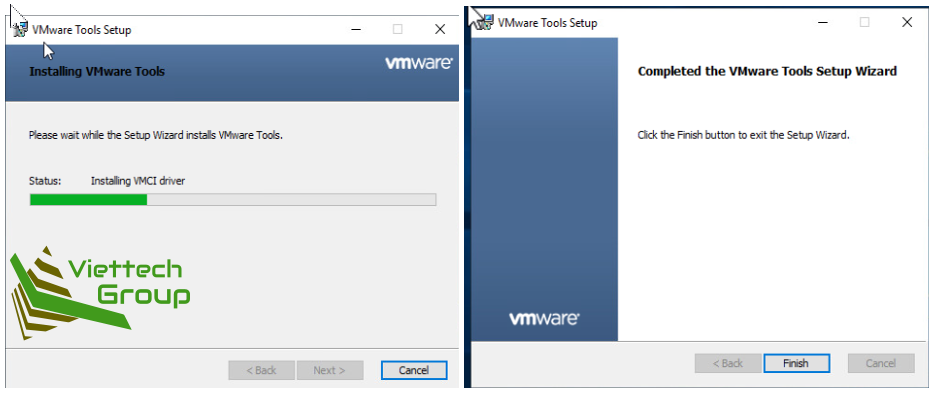
Khởi động lại nhé
Cập nhật Bản vá và Windows Update mới nhất
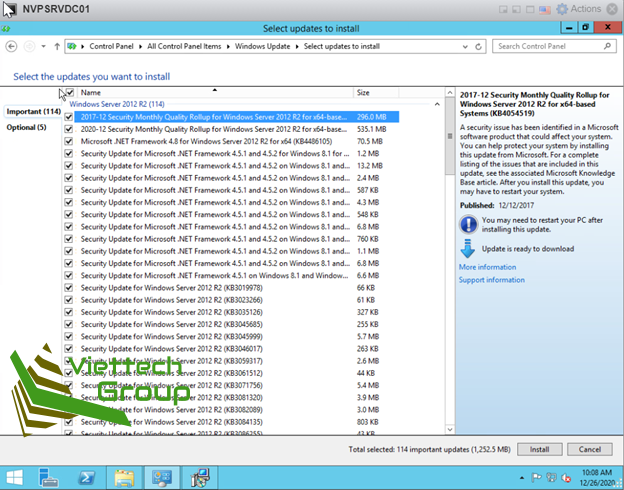
Tương tự cho các VM 2019
Tạm kết thúc lab cài tạo và cài đặt máy ảo trên Vmware Vsphere 6.7
Các bạn có thể xem tiếp phần của cài đặt exchange tại đây
Mô hình cài đặt Lab Exchange 2016-2019
Thông tin mô tả môi trường lab Exchange 2016/2019
Chúc các bạn thành công
Phương Nguyễn